软件测试工具AutoRunner使用步骤
Autorunner黑盒测试工具使用

AutoRunner 简介
AutoRunner是黑盒测试工具,可以用来完成功能测试、回归测试,可 以提高测试效率,降低测试人工成本。
AutoRunner可以对以下类型对象进行GUI(Graphical User Interface)功能性测试: 1、Windows类型对象,一般为用C++/Delphi/VB/VFP/PB/.NetForm等 技术开发的桌面程序。 2、IE网页对象,一般性的网站,比如大的门户类网站。 3、Java对象,一般为用AWT/Swing/SWT等技术开发的桌面程序。 4、Flex对象,网页的内容是用Flex开发的。 5、Silverlight对象,网页的内容是用Silverlight开发的。 6、WPF对象,一般为用WPF技术开发的桌面程序。 7、QT对象,一般为用QT技术开发的桌面程序。
产品特点: ● 使用Java/BeanShell语言作为脚本语言,使脚本更简单,更少,更易于 理解。 ● 采用关键字提醒、关键字高亮的技术,提高脚本编写的效率。 ● 提供了强大的脚本编辑功能。 ● 支持同步点。 ● 支持校验点。 ● 支持参数化,同时支持数据驱动的参数化。 ● 支持测试过程的错误提示功能。 ●允许用户在某个时刻从被测试系统中获取对象各种的信息,例如:一个对 话框上的按钮的名字等属性信息。 ● 通过设置对象的识别权重,可以在各种情况下有效识别对象。 ● AutoRunner3.0新增了许多命令函数,有利于测试人员进行各种功能测试 ,熟练掌握这些命令函数,能够让测试人员编写出更简练、更高效的测试脚 本。
项目操作
1、 新建项目、导入项目
2、 排除项目、删除项目、重命名项目
脚本操作
1、新建脚本、导入autorunner,点击搜索按键,找到autorunner的泽众软 件公司并进入网站,然后再对泽众软件公司的域名进行验证
autoRunner使用方法
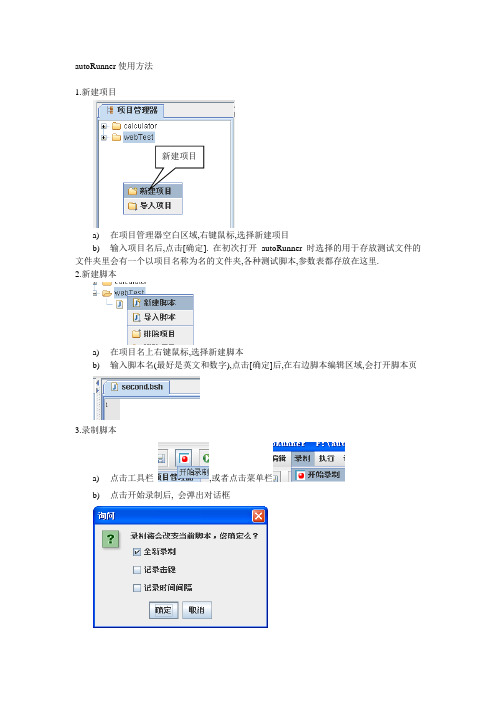
autoRunner 使用方法1.新建项目a) 在项目管理器空白区域,右键鼠标,选择新建项目b) 输入项目名后,点击[确定]. 在初次打开autoRunner 时选择的用于存放测试文件的文件夹里会有一个以项目名称为名的文件夹,各种测试脚本,参数表都存放在这里. 2.新建脚本a) 在项目名上右键鼠标,选择新建脚本b) 输入脚本名(最好是英文和数字),点击[确定]后,在右边脚本编辑区域,会打开脚本页3.录制脚本a)点击工具栏 ,或者点击菜单栏b) 点击开始录制后,会弹出对话框新建项目根据自己需要,选择是否记录击键和记录时间间隔,选好后点击[确定].c) 点击[确定]后,开始录制测试过程,autoRunner会自动最小化,在屏幕右下打开录制过程记录窗口,此时,开始测试操作.以windows自带计算器为例:依次点击:开始-->所有程序-->附件-->计算器,然后进行操作操作完成,点击右下记录窗口的停止录制按钮来结束录制.4.编辑测试脚本a)录制完成后,在脚本编辑区域会生成本次操作的脚本:注:绿色字体为注释内容,运行时不会执行注释内容.脚本内容大致解读:①ar.window(“Scicalc_计算器”) 表示: 计算器的窗体②clickControl(“Button_xx”) 表示: 鼠标对”Button_xx”的点击操作, Button_xx 为对象名③checkProperty(“axx”,”bxx”,”cxx”) 表示: 执行到这一步时,对控件axx 的bxx 属性的值, 用cxx(期望值,由自己设定) 来验证. 此语句会在控制台输出期望值,实际值和验证结果④ar.inputkey(“Enter”) 表示: 按下键盘上的按键Enter⑤for 表示: for循环,脚本中的循环语法参考java的for each循环⑥ParameterData pd 表示: 循环参数列表时,当前循环次数对应的值,取值方法为调用pd对象的getFrom(“xx”) 方法. 例如: pd.getFrom(“btnA”) btnA是参数表中,名为btnA这一行参数的名,循环时,依次从这一行中读取参数b) 如果需要在脚本中增加循环或者对当前步骤的某个对象的属性值进行验证,可以在脚本编辑区域,右键鼠标:①增加循环:在脚本编辑区域空白处,右键鼠标,选择循环参数列表for(ParameterData pd: ar.getParameterDataList("first.xls") /*.subList(0, 5)*/){ar.window("SciCalc_计算器").clickControl("Button_" + pd.getFrom("btnA"));ar.window("SciCalc_计算器").clickControl("Button_" + pd.getFrom("btnB"));}循环语法参考java中的for each语法.第一块灰色区域(ParameterData,参数对象),表示当前循环次数对应的参数列表的列的值第二块灰色区域(ar.getParameterDataList("first.xls")), 表示从first.xls参数列表中读取参数. Xx.xls 是存放参数的excel表格第三块灰色区域(/*.subList(0, 5)*/), 为注释区域,表示截取参数列表第0位到第 5 位之前的数据将参数表参数代入循环中:黄色标记区域的代码是将参数表中的参数代入到脚本的循环中.核心方法就是调用参数对象的getFrom(“”) 方法,如: pd.getFrom("btnA")) 其中,btnA是表示参数表中名为btnA 行的值. "Button_" + pd.getFrom("btnA") 此条语句是一个拼接字符串的语句, 将Button_ 和参数表中的btnA中的数值, 拼接成需要操作的对象名,如btnA=1 时拼接后的效果是: Button_+1c) 增加验证在脚本编辑区域空白处右键鼠标,选择注意光标位置,会在光标处插入代码.点击[校验属性]后,弹出对话框:依次选择要校验的对象名称, 属性名称, 和期望值后,点击确定,会在光标出增加校验的脚本代码.图例:ar.window("SciCalc_计算器").checkProperty("Edit", "value", "8. ");5.查看对象库1) 在工具栏点击 ,打开对象库;2)这里需要查看,脚本中用到的对象,在对象库中是否都有,如果缺少,运行脚本时会出错.对象不足时,可以点击对象库左下的[增加对象]按钮,会像录制时一样,此时选择需要的对象,录制好以后停止录制.6.编辑参数窗体名 各对象名对象属性和属性值区域,可编辑属性值a)在控制台标签页上点击[参数表],打开参数表b)对参数表进行设置:7.执行脚本a)点击工具栏,或者点击菜单栏,开始执行脚本.b)执行开始后,autoRunner会自动最小化,程序会完整重复录制的过程.运行结束后,在autoRunner控制台会打印出本次脚本执行情况:autoRunner参考文件地址:/search.php?mod=forum&searchid=10&orderby=lastpost&ascdesc=desc&s earchsubmit=yes&kw=AutoRunner%BD%CC%B3%CC/news/zhuanti/20121226/初期自动生成的代码:将光标放到需要循环参数的地方,右击,选择循环参数表修改代码Textbox是参数名。
AutoRun Pro Enterprise使用教程

AutoRun Pro Enterprise使用教程自动运行菜单制作工具AutoRun Pro Enterprise使用教程它是一款功能极为强大的自动运行菜单制作工具。
可在一个所见即所得的环境中创建并编辑一个专业的CD、DVD自动运行界面并生成自动运行文件,通过这款软件就能够轻松制作自动运行光盘菜单。
首先要对AutoRun Pro Enterprise进行安装,接下来启动AutoRun Pro Enterprise,在“文件菜单”中选择“新建方案”,来建立一个新的光盘菜单。
图1 新的光盘菜单进入新建方案选项后,先点击“选择文件夹”按钮,选择光盘内容所在的文件夹(图2)。
图2 选择光盘内容所在的文件夹然后选择主界面的样式,在AutoRun Pro Enterprise中提供了大量的模板,就算没有美术基础也可以选择一个自己喜欢的样式当作界面,而无需手动进行设计(图3)。
图3 选择自己喜欢的样式用同样的方法可以给闪屏页面、屏幕背景、协议窗体、安全窗体、退出窗体和子页面选择模板,模板选择好之后可以点击右边的“预览”按钮来进行预览,看是否满足自己的需求,如果觉得可以的话,点击“确定”按钮保存,如果不满意,可以更换其他模板(图4)。
值得一提的是,在AutoRun Pro Enterprise的“安全窗体”设置中,可以给光盘菜单设置CD密匙和序列号,这样只有输入正确的CD密匙和序列号才能够访问光盘里面的内容,大大增加了安全性,不用担心光盘里面的重要信息被其他人看到(图5)。
图5 密码验证模板是千篇一律的,当然只套用模版的话,是满足不了我们的个性需求。
可以在AutoRun Pro Enterprise的左边来对模板的参数进行修改,可以根据自己的实际情况来设置参数。
并且在主页面可以更换模板中图片的位置,也可以随时修改界面中的文字(图6)。
图6 修改界面中的文字上面都设置好之后,还需要测试一下,在AutoRun Pro Enterprise中选择“方案”中的“保存并测试”,就会模拟光盘运行的情况(图7),如果发现什么地方有问题,可以及时的进行修改。
安全测试工具IBMRationalAppScan英文版使用详细说明(图文)

安全测试⼯具IBMRationalAppScan英⽂版使⽤详细说明(图⽂)本⽂由阿德马翻译⾃国外⽹站,尊重劳动成果,转载请注明出处,谢谢.本⽂将详细介绍Appscan功能选项设置的细节,适合E⽂⼀般,初次接触Appscan的童鞋参考阅读.Appscan是web应⽤程序渗透测试舞台上使⽤最⼴泛的⼯具之⼀.它是⼀个桌⾯应⽤程序,它有助于专业安全⼈员进⾏Web应⽤程序⾃动化脆弱性评估。
本⽂侧重于配置和使⽤Appcan,分析扫描结果将在下⼀篇⽂章中讨论.Appscan的主要特点:Appscan 8.5标准版有很多新的功能,其中⼤部分将在我下⾯的概要中涵盖:Flash⽀持: 8.0 Appscan相对早期的版本增加了flash⽀持功能,它可以探索和测试基于Adobe的Flex框架的应⽤程序,也⽀持AMF协议。
Glass box testing::Glass box testing是Appscan中引⼊的⼀个新的功能.这个过程中,安装⼀个代理服务器,这有助于发现隐藏的URL和其它的问题。
Web服务扫描:Web服务扫描是Appscan中具有有效⾃动化⽀持的⼀个扫描功能。
Java脚本安全分析:Appscan中介绍了JavaScript安全性分析,分析抓取html页⾯漏洞,并允许⽤户专注于不同的客户端问题和DOM(⽂档对象模型)为基础的XSS问题。
报告:根据你的要求,可以⽣成所需格式的报告。
修复⽀持:对于确定的漏洞,程序提供了相关的漏洞描述和修复⽅案.可定制的扫描策略:Appscan配备⼀套⾃定义的扫描策略,你可以定制适合你需要的扫描策略。
⼯具⽀持:它有像认证测试,令牌分析器和HTTP请求编辑器等,⽅便⼿动测试漏洞.Ajax和Dojo框架的⽀持。
现在,让我们继续学习更多有关安装和使⽤Rati??onal AppScan扫描Web应⽤程序的过程。
Appscan的安装:要运⾏Appscan的系统⾄少需要2GB的RAM,同时确保安装了.net framwork和Adobe flash来执⾏扫描过程中的Flash内容。
autoruns 用法

autoruns 用法
autoruns是一个Windows系统启动程序管理工具,可以显示系统启动时自动运行的所有程序,包括注册表中和自动启动文件夹中的程序,以及其他自动启动项。
使用 autoruns,可以方便地查看和管理系统启动时自动运行的程序,避免不必要的启动程序影响系统性能和稳定性。
使用 autoruns 的步骤如下:
1. 下载 autoruns 工具,并解压到任意目录。
2. 双击运行 autoruns.exe,程序会自动扫描系统中的自动启动项,并将其列出。
3. 可以使用过滤功能,只显示特定类型的启动项,如只显示注册表启动项、只显示服务、只显示计划任务等。
4. 可以勾选或取消勾选某个启动项,以启用或禁用该项。
5. 可以右键点击某个启动项,选择“查看”或“属性”等选项,查看该项的详细信息。
6. 可以使用“保存”功能,将当前显示的启动项保存为文本文件,方便查看和备份。
总之,autoruns 是一个非常方便实用的系统启动程序管理工具,可以帮助用户快速查看和管理系统中的自动启动项,提高系统性能和稳定性。
- 1 -。
AutoRunner(自动化测试工具)安装JDK环境变量配置
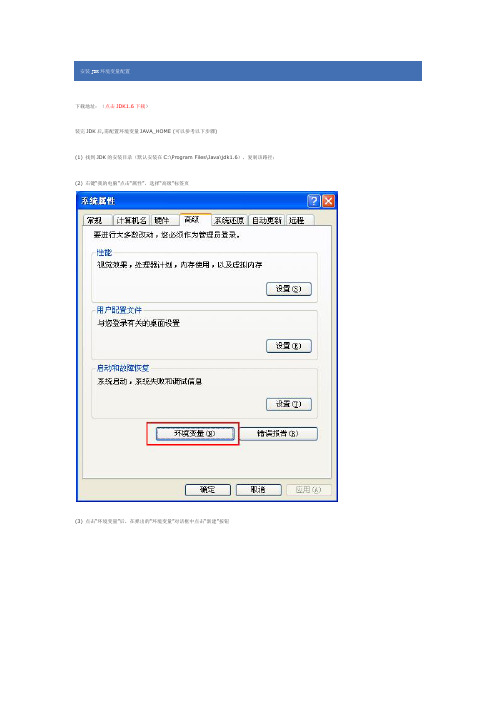
下载地址:(点击JDK1.6下载)
装完JDK后,需配置环境变量JAVA_HOME (可以参考以下步骤)
(1) 找到JDK的安装目录(默认安装在C:\Program Files\Java\jdk1.6),复制该路径;
(2) 右键“我的电脑”点击“属性”,选择“高级”标签页
(3) 点击“环境变量”后,在弹出的“环境变量”对话框中点击“新建”按钮
(4) 在变量名中输入:JAVA_HOME(注意大小写以及下划线)
在变量值中把刚刚复制的路径,JDK安装目录所在路径(默认安装在C:\Program Files\Java\jdk1.6.0_12,用户需要找到自己实际的安装路径来设置变量值)如下图:
(5) 环境变量CLASSPATH:
C:\Program Files\Java\jdk1.6.0_12\jre\lib(默认安装在C:\Program Files\Java\jdk1.6.0_12\jre\lib,用户需要找到自己实际的安装路径来设置变量值)
(6) 点击“确定”,结束环境变量的配置。
AutoRunner 快速入门(脚本类)
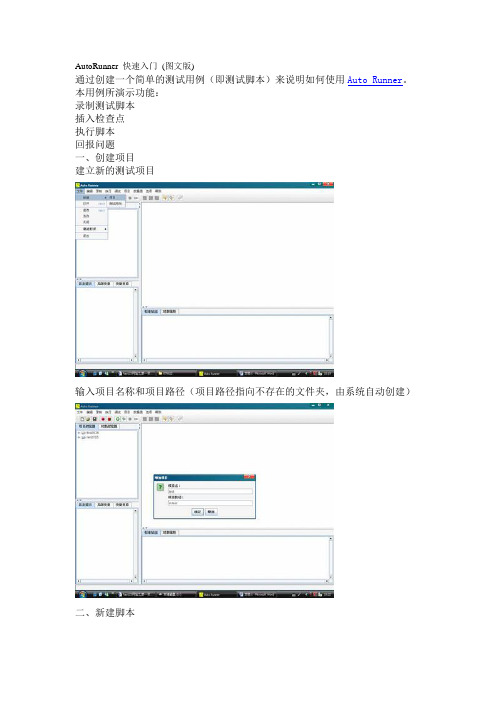
AutoRunner 快速入门(图文版)
通过创建一个简单的测试用例(即测试脚本)来说明如何使用Auto Runner。
本用例所演示功能:
录制测试脚本
插入检查点
执行脚本
回报问题
一、创建项目
建立新的测试项目
输入项目名称和项目路径(项目路径指向不存在的文件夹,由系统自动创建)
二、新建脚本
输入脚本名(名首为字母)
三、录制脚本
开始录制脚本
脚本录制结束。
停止录制
生成脚本
四、添加检查点
检查点添加成功
五、运行测试脚本
其它功能:
自动同步点
手工同步点
参数化
数据驱动
支持IE、.net、JAVAGUI等各种应用系统。
模糊识别
虚拟组件
高扩展性
支持debug,便于调试
点击此处进入AutoRunner下载页面
如果您有疑问或者有何建议,请Email至support@。
Autoruns详尽使用教程
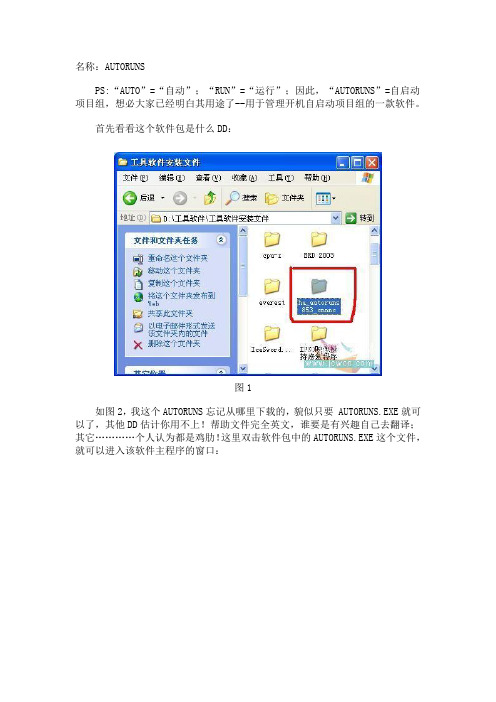
名称:AUTORUNSPS:“AUTO”=“自动”;“RUN”=“运行”;因此,“AUTORUNS”=自启动项目组,想必大家已经明白其用途了--用于管理开机自启动项目组的一款软件。
首先看看这个软件包是什么DD:图1如图2,我这个AUTORUNS忘记从哪里下载的,貌似只要 AUTORUNS.EXE就可以了,其他DD估计你用不上!帮助文件完全英文,谁要是有兴趣自己去翻译;其它…………个人认为都是鸡肋!这里双击软件包中的AUTORUNS.EXE这个文件,就可以进入该软件主程序的窗口:图2AUTORUNS程序主界面如图3:图3工欲善其事,必先利其器。
由于软件首次使用时,默认字体是8号字,比较小,对于近视眼的同志来讲简直是折磨。
按照下图步骤,在弹出的对话框中把字体调到10号字以上吧(可惜的是菜单和标签的中文字体大小不能更改,凑活用吧):图4图5调整字体后,我们放眼睛望去,可以见到15个标签,列表下的内容全部是用类似注册表编辑器的方式显示的。
图6下面简单介绍一下各标签的含义:“全部”--顾名思义,全部的开机自启动项都在这个标签下啦。
另外,它也是双击autoruns.exe弹出窗口缺省定位的标签,包括其他标签的所有内容。
“登陆”- -细心的朋友可以发现,该标签下HKLMSOFTWAREMicrosoftWindowsCurrentVersionRun、HKCU SoftwareMicrosoftWindowsCurrentVersionRun这两个注册表子项的内容与系统配置实用程序“启动”标签下打勾的项目是完全一样的,甚至“登陆”的图标也和系统配置实用程序MSCONFIG.EXE的图标完全相同,呵呵!当然,除了以上项目外,该标签还包括 HKLMSystemCurrentControlSetControlTerminal ServerWdsrdpwdStartupPrograms、HKLMSOFTWAREMicrosoftWindows NTCurrentVersionWinlogonUserinit、HKLMSOFTWAREMicrosoftWindows NTCurrentVersionWinlogonShell这三个自启动子项的内容,这些是用系统配置实用程序“启动”标签看不到的内容。
- 1、下载文档前请自行甄别文档内容的完整性,平台不提供额外的编辑、内容补充、找答案等附加服务。
- 2、"仅部分预览"的文档,不可在线预览部分如存在完整性等问题,可反馈申请退款(可完整预览的文档不适用该条件!)。
- 3、如文档侵犯您的权益,请联系客服反馈,我们会尽快为您处理(人工客服工作时间:9:00-18:30)。
2.录制脚本
先打开要录制的计算器程序(开始→运行、输 入 calc 回车即可)。 点击菜单、录制→开始录制,或者是直接点击 工具栏上的录制按钮 ,之后会弹出一个如下 图所示的对话框,询问附加记录信息。
配置好后点击确定,软件将进入录制阶段,此 阶段里软件界面会被隐藏,并在屏幕的右下角 显示一个录制信息窗口,显示出当前的录制相 关信息。下图所示的是点击了计算器上的数字 键1和2另加一个等号键一个加号键的录制信息, 这里并没有选择上记录击键和记录时间。
如果选择上了记录时间,录下来的会是如 下这个样子
3.停止录制
录制完成后,点击面板左上角的停止按钮 , 结束录制,此时在脚本里我们会看到面板上的 脚本,同时在对象库中我们能看到每个对象的 具体属性信息(点击工具栏的最后一个按钮打 开对象库面板)。
4.生成文件
在录制好脚本后,在项目目录下会存在如下几个 文件。
四、回放
点击菜单、执行→开始执行或者点击工具栏的 回放按钮 ,此时软件进入回放阶段,界面会 被隐藏,回放的结果会在输出窗口中显示,如 回放成功会有如下信息输出。
谢谢观看 再见
计科0802 吴修振 0808030208
软件测试工具AutoRunner使用步骤
一、项目操作
1.新建项目 导入项目
这一步有两种方式,分别如下图所示
方式一
方式二
2.排除项目、删除项目、重命名项目 这一步只有一种方式,但是有几点需要特别注 意,即红色字体所示
二、脚本制作
1.新建脚本 导入脚本
第一个为脚本文件,保存了脚本编辑器中的脚本; 第Байду номын сангаас个为参数表文件,是一个excel表格,所有
的参数化数据都将被保存到这里,当然在我们没 用到参数化时,此文件中无数据。
第三个为对象库文件,是一个xml格式,前面我 们看到的对象库信息会被保存到这里,对象库可 以进行编辑,编辑后也会被保存下来。 上面的三个文件都可以在软件中修改,不建议在 软件外编辑。
这一步又分为两种方式,如下图所示
方式一
方式二
2.排除脚本、删除脚本、重命名脚本 这一步与项目操作相似
三、程序脚本录制
以录制Windows中自带的计算器为例,详细的 介绍一下录制Windows程序脚本的过程。
1.创建脚本
根据前面的项目与脚本操作中所述方法创建 一个名为Win.bsh的脚本(脚本名可任取), 双击脚本打开。
